Jei sukūrėte leidinį, kurį norite bendrinti su kitais asmenimis, turinčiais "Publisher", galite įrašyti jį kaip PDF (Nešiojamo dokumento formatą) arba XPS (XML popieriaus specifikacijos) failą. Komerciniai spausdintuvai dažnai renkasi Spausdinti PDF failą.
Leidinio įrašymas PDF arba XPS formatu
Pasirinkite PDF, jei norite įrašyti savo leidinį formatu, kurį būtų galima lengvai bendrinti ir kurį naudoja daugelis komercinių spausdintuvų. Jei norite įrašyti leidinį dar labiau suglaudindami nei PDF formatu, pasirinkite XPS. Skaitykite daugiau apie PDF ir XPS formatus.
-
Spustelėkite failas > eksportuoti > kurti PDF/XPS dokumentą > kurti PDF/XPS.
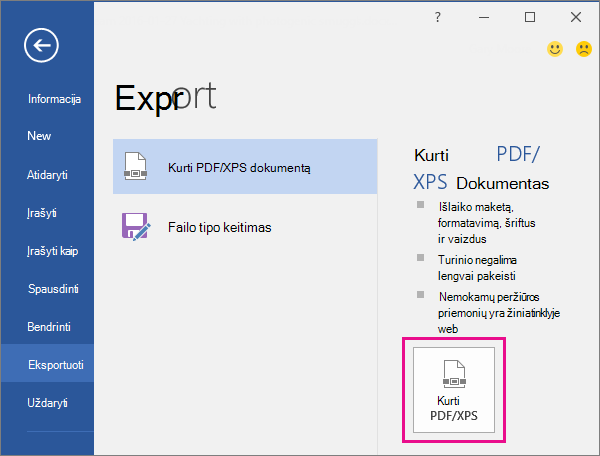
-
Jei turite failo vardą, įveskite leidinio pavadinimą.
-
Norėdami Įrašyti kaip tipą, pasirinkite PDF arba XPS dokumentas.
-
Spustelėkite parinktys ir pasirinkite publikavimo parinktį geriausiai tinka internetiniam arba spaudinio peržiūrai:
Mažiausias dydis Naudokite šią parinktį internetiniam peržiūrai kaip vieno puslapio
Standartinis Naudokite šią parinktį internetiniam paskirstymui, pvz., el. paštui, kai gavėjas gali spausdinti leidinį staliniu spausdintuvu
Aukštos kokybės spausdinimas Naudokite šią parinktį, skirtą staliniam kompiuteriui arba kopijuoti parduotuvių spausdinimą
Komercinė spauda Šia parinktimi sukuriami didžiausi ir aukščiausios kokybės failai, skirti Komerciniam spausdinimui
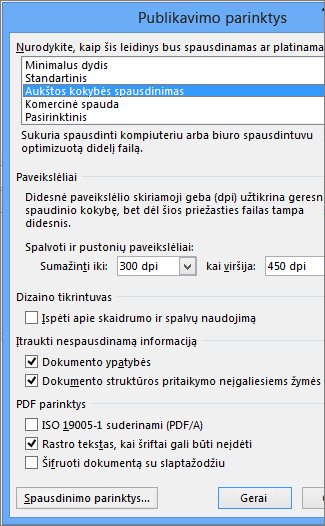
-
Spustelėkite gerai, tada spustelėkite publikuoti.
-
Spustelėkite failas > įrašyti & išsiųsti > kurti PDF/XPS dokumentą > kurti PDF/XPS.
-
Jei turite failo vardą, įveskite leidinio pavadinimą.
-
Norėdami Įrašyti kaip tipą, pasirinkite PDF arba XPS dokumentas.
-
Spustelėkite parinktys ir pasirinkite publikavimo parinktį geriausiai tinka internetiniam arba spaudinio peržiūrai:
Mažiausias dydis Naudokite šią parinktį internetiniam peržiūrai kaip vieno puslapio
Standartinis Naudokite šią parinktį internetiniam paskirstymui, pvz., el. paštui, kai gavėjas gali spausdinti leidinį staliniu spausdintuvu
Aukštos kokybės spausdinimas Naudokite šią parinktį, skirtą staliniam kompiuteriui arba kopijuoti parduotuvių spausdinimą
Komercinė spauda Šia parinktimi sukuriami didžiausi ir aukščiausios kokybės failai, skirti Komerciniam spausdinimui
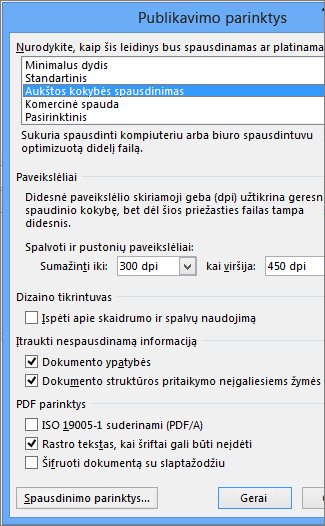
-
Spustelėkite gerai, tada spustelėkite publikuoti.
-
Meniu Failas spustelėkite Publikuoti kaip PDF arba XPS.
-
Sąraše Įrašomo failo tipas pasirinkite PDF arba XPS.
Jūsų leidinys bus įrašytas pagal numatytąją reikšmę su plėtiniu. pdf. XPS, ir ji bus optimizuota aukštos kokybės spausdinimui.
Galite keisti į kitą parametrą spustelėdami keisti, kuris atidaro dialogo langą publikavimo parinktys . Saitų, kur rasti daugiau informacijos apie dialogo langą publikavimo parinktys , rasite skyriuje taip pat žiūrėkite .
-
Spustelėkite Publikuoti.
Pastaba: Taip pat galite įrašyti failą kaip. PDF failą naudodami dialogo langą Įrašyti kaip .
Apie PDF ir XPS formatus
Abu failų formatai sukurti siekiant pateikti tik skaitomus dokumentus su optimaliomis spausdinimo savybėmis. Jie taip pat įtraukia visus reikalingus šriftus, saugo metaduomenis ir gali įterpti hipersaitus.
Kad galėtų peržiūrėti jūsų failus, gavėjams reikia atitinkamo peržiūros failo formato.
Pastaba: Šie formatai suteikia galimybę kitiems peržiūrėti jūsų leidinį. Gautų failų negalima keisti programoje "Publisher".
|
Failo formatas |
Pranašumai |
Pastabos |
|---|---|---|
|
PDF (.pdf) |
|
Reikia "Adobe Acrobat Reader". |
|
XPS (. XPS) |
|
Reikia tinkamos peržiūros priemonės, kurią galima atsisiųsti kaip priedą iš "Microsoft". |










